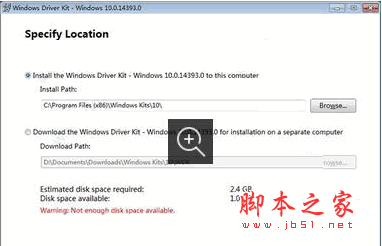- 软件介绍人气软件相关文章下载地址↓
-
windows driver kit 10简称wdk10,是一款由微软推出的windows驱动程序包,需要与Visual Studio 2015配合才能使用,它为开发者提供了开发、构建、打包、部署、测试和调试驱动程序等所需要的工具,能够完美兼容Windows 8.1、Windows 8、windown 7、Windows Server 2016和Windows Server 2008 R2等操作系统,本站提供了wdk 10在线安装包下载地址,有需要的朋友们欢迎前来下载使用。
基本介绍
从 Windows 10 开始,你可以编写在基于 OneCoreUAP 的 Windows 版本上工作的单个驱动程序,例如 Windows 10 桌面版(家庭版、专业版、企业版和教育版)、Windows 10 移动版和 Windows 10 IoT 核心版 (IoT Core)。此类驱动程序称为通用 Windows 驱动程序。 通用 Windows 驱动程序调用一组适用于 Windows 驱动程序的接口子集。
当你使用 Microsoft Visual Studio 2015 生成通用 Windows 驱动程序时,Visual Studio 会自动检查你的驱动程序调用的 API 对通用 Windows 驱动程序是否有效。 你还可以使用 ApiValidator.exe 作为执行此任务的独立工具。 ApiValidator.exe 工具包含在适用于 Windows 10 的 Windows 驱动程序工具包 (WDK) 中。
通用 Windows 驱动程序还需要一种特殊类型的 INF 文件,称为通用 INF。通用 INF 可以使用对旧 INF 文件可用的指令和部分子集。
当你准备就绪时,请使用 InfVerif 工具测试驱动程序的 INF 文件。除了报告 INF 语法问题,该工具还会报告 INF 文件是否适用于通用 Windows 驱动程序。
wdk10要求
你可以使用wdk10开发适用于以下操作系统的驱动程序。你还可以在以下任何操作系统上使用 WDK:
Windows 10
Windows 8.1
Windows 8
Windows 7
Windows Server 2016
Windows Server 2008 R2
注意: 在企业环境中,你可以使用企业版 Windows 驱动程序工具包 (EWDK)。它是命令行生成环境并具有用于生成驱动程序和基本的 Win32 测试应用程序所需的一切工具;但它并不包括 Visual Studio 中提供的所有功能(如集成开发环境 (IDE)),因此你需要使用你选择的代码编辑器。
配置说明
设置目标或测试计算机是配置计算机以便进行自动驱动程序部署、测试和调试的过程。一个测试和调试环境具有两台计算机:主计算机和目标计算机。目标计算机也称为“测试计算机”。使用主机上的 Visual Studio 开发和构建驱动程序。调试程序在主机上运行并且位于 Visual Studio 用户界面中。当测试和调试驱动程序时,驱动程序在目标计算机上运行。
主计算机和目标计算机必须能够彼此按名称执行 ping 操作。如果两台计算机已加入到同一工作组或同一网络域,则此操作可能更容易。如果你的计算机位于工作组中,我们建议你使用路由器(而非集线器或交换机)连接计算机。不支持对虚拟机进行设置。
准备目标计算机以进行设置
在目标计算机上,安装将用于运行和测试驱动程序的操作系统。
如果在 x86 或 x64 目标计算机上启用“安全启动”,则禁用该功能。
如果目标计算机使用 ARM 处理器,则安装 Windows 调试策略。则无需禁用“安全启动”。
在目标计算机上,运行与目标计算机平台匹配的 WDK 测试目标安装程序 MSI。可以在 Remote 下的 Windows 驱动程序工具包 (WDK) 安装目录中找到该 MSI。
例如:C:\Program Files (x86)\Windows Kits\10\Remote\x64\WDK Test Target Setup x64-x64_en-us.msi
如果目标计算机运行的是 N 或 KN 版本的 Windows,则安装适用于 N 和 KN 版本的 Windows 的媒体功能包。
如果目标计算机运行的是 Windows Server,请查找刚才通过 WDK 测试目标设置 MSI 创建的 DriverTest 文件夹。(例如:c:\DriverTest)。右键单击“DriverTest”文件夹,然后选择“属性”。在“安全”选项卡上,向“经过身份验证的用户”组授予“修改”权限。

验证主机和目标计算机可以彼此执行 ping 操作。打开命令提示符窗口,并输入 ping 192.186.X.X(ip_adress)。
如果主计算机和目标计算机已加入到一个工作组,但它们位于不同的子网上,你可能必须调整某些防火墙设置,以便主计算机和目标计算机可以通信。请按照下列步骤进行操作:
两种方法(选一即可):
方法一:
在目标计算机上的“控制面板”中,转到“网络和 Internet”>“网络共享中心”。注意你的活动网络。它可能是“公共网络”、“私有网络”或“域”。
在目标计算机上的“控制面板”中,转到“系统和安全”>“Windows 防火墙”>“高级设置”>“入站规则”。
在入站规则列表中,查找用于活动网络的所有网络发现规则。(例如,查找所有“配置文件”为“专用”的网络发现规则。)双击每个规则,然后打开“作用域”选项卡。在“远程 IP 地址”下,选择“任何 IP 地址”。
在入站规则列表中,查找用于活动网络的所有“文件和打印机共享”规则。对于每个规则,双击该规则,将打开“作用域”选项卡。在“远程 IP 地址”下,选择“任何 IP 地址”。
方法二:
“控制面板”->“系统和安全”->“Windows防火墙”->"启动或关闭Windows防火墙"->"关闭Windows防火墙"

设置目标计算机
现在,你可以随时在 Visual Studio 中通过主计算机设置目标计算机。
在主计算机上,在 Visual Studio 的“Driver”菜单中,选择“Test”>“Configure Deivce”。
单击“Add New Device”。
在“Network host name”中输入目标计算机的名称。选择“Provision Device and choose debugger setting”。
选择某种调试连接类型,并输入所需的参数。
设置过程将需要几分钟时间,并且可能会自动重新启动目标计算机一到两次。设置完成后,单击“完成”。
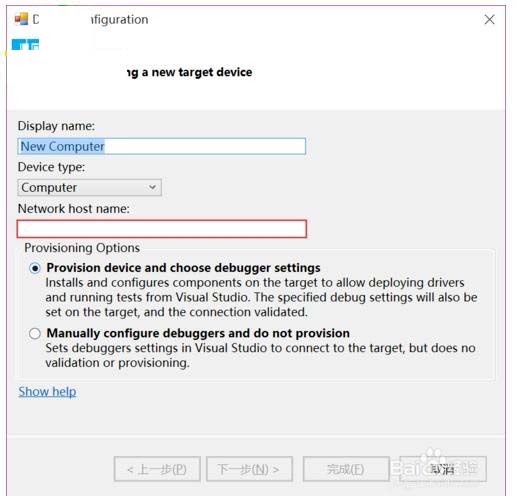
WDK 10 与 Microsoft Visual Studio 完全集成。你可以使用 Visual Studio 开发环境生成驱动程序,也可以使用 Microsoft Build Engine (MSBuild) 直接从命令行生成驱动程序。
从 Windows 驱动程序工具包 (WDK) 8 开始,MSBuild 就已经取代了在早期版本的 WDK 中使用的 Windows 构建实用工具 (Build.exe)。现在,WDK 可使用与你用于构建 Visual Studio 项目相同的编译器和构建工具。使用早期版本的 WDK 构建的驱动程序项目必须进行转换才能在 Visual Studio 环境中工作。你可以从命令行运行转换实用工具,也可以通过从现有的源创建新的 Visual Studio 项目来转换现有驱动程序。
构建驱动程序主要有以下两种方式(选一即可)
方法一:使用 Visual Studio 构建驱动程序
构建驱动程序的方法与在 Visual Studio 中构建任何项目或解决方案的方法相同。当使用 Windows 驱动程序模板创建新的驱动程序项目时,该模板定义默认(活动)的项目配置以及默认(活动)的解决方案生成配置。
注意 你可以将使用 WDK 8 或 Windows 驱动程序工具包 (WDK) 8.1 所创建的项目和解决方案转换为适用于 Windows 驱动程序工具包 (WDK) 10 和 Visual Studio 2015。打开项目或解决方案前,请先运行 ProjectUpgradeTool。ProjectUpgradeTool 将转换项目和解决方案,以便可以使用 WDK 10 构建它们。
1、确保安装在你的计算机上的 SDK 和 WDK 的版本相同。
2、在 Visual Studio 中打开驱动程序项目或解决方案。
3、在“解决方案资源管理器”中右键单击解决方案,并选择“配置管理器”。
4、从“配置管理器”中,选择与你感兴趣的构建类型相对应的活动解决方案配置(例如,“调试”或“发布”)以及活动解决方案平台(例如,“Win32”)。
5、选择要构建驱动程序的目标操作系统。导航到“驱动程序”>“常规”中的项目属性,然后设置 TargetVersion 属性。
6、为驱动程序或驱动程序包配置项目属性。 可以为部署、驱动程序签署或其他任务设置属性。
7、从“构建”菜单中,单击“构建解决方案” (Ctrl+Shift+B)。
方法二:
使用命令行构建驱动程序 (MSBuild)
你可以使用“Visual Studio 命令提示符”窗口和 Microsoft Build Engine (MSBuild) 来从命令行构建驱动程序。
使用“Visual Studio 命令提示符”窗口构建驱动程序
打开“适用于 VS2015 的开发人员命令提示符”窗口。
在此窗口中,你可以借助 MSBuild.exe,通过指定项目 (.VcxProj) 或解决方案 (.Sln) 文件来构建任何 Visual Studio 项目。
导航到项目目录并为你的目标输入 MSbuild 命令。
例如,若要使用默认的平台和配置生成名为 MyDriver.vcxproj 的全新的 Visual Studio 驱动程序项目,请导航到项目目录并输入以下 MSBuild 命令:
msbuild /t:clean /t:build .\MyDriver.vcxproj
语法 - 若要指定特定的配置和平台,请使用以下命令语法:
msbuild /t:clean /t:build ProjectFile /p:Configuration= /p:Platform=architecture /p:TargetPlatformVersion=a.b.c.d /p:TargetVersion=OS
例如,以下命令将为“调试”配置、“Win32”平台和 Windows 10 生成一个通用 Windows 驱动程序。
msbuild /t:clean /t:build .\MyDriver.vcxproj /p:Configuration="Debug" /p:Platform=Win32 /p:TargetVersion=”Windows10” /p:TargetPlatformVersion=”10.0.10010.0”
“TargetPlatformVersion”设置为可选项,并且允许你指定用于生成的工具包版本。默认值为使用最新的工具包。
使用 Visual Studio 中的选项增加构建输出详细信息的步骤
1、单击 Tools > Options。
2、单击“项目和解决方案”文件夹并单击“生成并运行”。
3、更改“MSBuild 项目构建输出详细信息”和“MSBuild 项目构建日志文件详细信息”。 默认情况下,这些都设置为“最少”。
-
人气软件
-

206MB | 简体中文
-

35.8MB | 简体中文
-
.NET Reflector(.net反编译工具) v10.0.7.774 特别版(附破解步骤

9.32MB | 英文软件
-
VB6 SP6 精简绿色版 简体中文安装版 迷你版(6.8M)

6.86MB | 简体中文
-
虚幻5引擎(Unreal Engine5) v13.3.0 官方中文正式版

151MB | 英文软件
-
Visual C++ 6.0 完整绿色版(附MSDEV.EXE)

31MB | 简体中文
-
redis for windows 64位/32位 v3.2.100 官方免费版

10MB | 英文软件
-
Visual Basic 6.0 SP6 大企业集成安装版(附安装教程 )

185MB | 简体中文
-

5.2MB | 简体中文
-
-
相关文章
- Moo0哈希值查看器 V1.17 官方安装版
- Windows psgnuitka Nuitka界面打包工具 V0.2.8 绿色便携版
- Embarcadero C++ Compiler编译器 v10.2 官方最新免费版
- Vovsoft JSON Beautifier(JSON格式化)V1.3 绿色便携版
- Vovsoft JSON Beautifier(JSON格式化/查看)V1.3 官方安装版
- 帮助创作软件 HelpNDoc Personal Edition v8.9.0.604 特别安装版 附补丁教程
- CherryTree(分层笔记软件) v1.0.0 官方便携版 64位
- 跨平台编译工具CMake 3.27.1 for Windows 官方免费安装版 32/64位
- Approximatrix Simply Fortran v3.33.4063 完美激活版(附注册机+激活教程)
- AbyssMedia Quick Batch File Compiler破解补丁 v5.2.0.0 附激活教程
-
网友评论
-
下载声明
☉ 解压密码:www.jb51.net 就是本站主域名,希望大家看清楚,[ 分享码的获取方法 ]可以参考这篇文章
☉ 推荐使用 [ 迅雷 ] 下载,使用 [ WinRAR v5 ] 以上版本解压本站软件。
☉ 如果这个软件总是不能下载的请在评论中留言,我们会尽快修复,谢谢!
☉ 下载本站资源,如果服务器暂不能下载请过一段时间重试!或者多试试几个下载地址
☉ 如果遇到什么问题,请评论留言,我们定会解决问题,谢谢大家支持!
☉ 本站提供的一些商业软件是供学习研究之用,如用于商业用途,请购买正版。
☉ 本站提供的windows driver kit 10在线安装包 v10.0.14393.0 官方免费版资源来源互联网,版权归该下载资源的合法拥有者所有。